随着UEFI(统一的可扩展固件接口)技术的普及,越来越多的计算机采用UEFI模式来安装操作系统。本文将详细介绍在Win7系统中如何使用UEFI模式进行...
2025-08-13 150 系统安装
在今天的计算机应用中,Win7操作系统依然广泛使用。为了方便用户在不同设备上安装操作系统,使用U盘安装Win7系统是一个不错的选择。本文将详细介绍如何使用U盘进行Win7系统安装,让您能够轻松完成操作。

准备工作
1.准备一台可正常工作的计算机。
2.获取一台容量不小于8GB的U盘,并备份其中所有数据。

下载并准备Win7系统镜像文件
1.打开浏览器,访问Microsoft官方网站。
2.在官方网站中下载对应版本的Win7系统镜像文件,确保选择与您计算机硬件相匹配的版本。
制作U盘启动盘
1.插入准备好的U盘到计算机中。
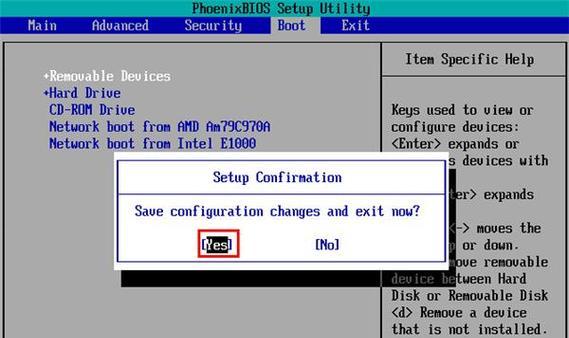
2.打开电脑中的磁盘管理工具,找到U盘所在的磁盘。
3.右键点击该磁盘,并选择“格式化”选项。
4.在格式化界面中,选择“FAT32”文件系统,并勾选“快速格式化”选项。
5.点击“开始”按钮进行格式化,等待格式化过程完成。
设置U盘启动
1.打开开始菜单,点击“运行”。
2.在运行对话框中输入“cmd”,并按下回车键打开命令提示符。
3.在命令提示符中输入“diskpart”命令,并按下回车键。
4.输入“listdisk”命令,显示计算机中所有磁盘的列表。
5.根据磁盘大小判断出U盘所在的磁盘序号,例如“Disk2”。
6.输入“selectdisk2”命令,将U盘所在磁盘选中。
7.输入“clean”命令,清除U盘上的所有分区和数据。
8.输入“createpartitionprimary”命令,创建一个新的主分区。
9.输入“formatfs=ntfsquick”命令,将新建分区格式化为NTFS文件系统。
10.输入“active”命令,将新建分区设置为活动分区。
将Win7系统镜像文件复制到U盘
1.打开资源管理器,找到下载好的Win7系统镜像文件所在位置。
2.右键点击该文件,并选择“解压缩到当前文件夹”选项。
3.等待解压缩过程完成后,在解压缩的文件夹中选择所有文件,并右键点击“复制”。
4.打开U盘所在位置的文件夹,并右键点击空白处,选择“粘贴”选项。
在U盘上设置启动项
1.打开U盘所在位置的文件夹。
2.在文件夹中找到“boot”文件夹,并进入该文件夹。
3.找到“bootsect.exe”应用程序,右键点击并选择“以管理员身份运行”。
4.在弹出的命令提示符窗口中输入“bootsect.exe/nt60X:”,其中“X”代表U盘的盘符。
5.按下回车键执行命令,并等待命令执行完毕。
安装Win7系统
1.关闭当前计算机,并重新启动。
2.在计算机开机过程中,按下相应的按键(通常是F2、F8或Del键)进入BIOS设置界面。
3.在BIOS设置界面中,找到“Boot”或“启动顺序”选项,将U盘设置为第一启动项。
4.保存设置并退出BIOS设置界面,计算机将会重新启动。
5.在启动过程中,计算机将自动从U盘中加载Win7系统安装程序。
6.按照屏幕上的提示进行Win7系统安装的相关设置和操作。
等待安装完成
1.安装过程中需要等待一段时间,具体时间根据计算机配置和系统版本的不同可能会有所差异。
2.在安装过程中,系统会多次重启,请耐心等待直到安装完成。
安装后的操作
1.完成Win7系统安装后,根据个人需求进行后续操作。
2.可以更新系统驱动、安装常用软件、设置个性化参数等。
通过使用U盘进行Win7系统的安装,您可以轻松方便地在不同设备上安装操作系统。只需要准备好U盘、下载并制作启动盘、设置U盘启动、复制系统文件、设置启动项等几个简单步骤,即可完成整个安装过程。希望本文能够对您有所帮助,祝您顺利完成Win7系统的安装。
标签: 系统安装
相关文章

随着UEFI(统一的可扩展固件接口)技术的普及,越来越多的计算机采用UEFI模式来安装操作系统。本文将详细介绍在Win7系统中如何使用UEFI模式进行...
2025-08-13 150 系统安装

在购买了一台全新的笔记本电脑后,为了能正常使用各种软件和应用程序,我们需要先进行系统的安装。本文将以新笔记本电脑的系统安装为主题,为大家提供一份详细的...
2025-07-18 189 系统安装
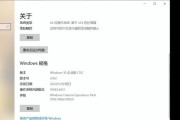
随着Windows10操作系统的流行,很多用户想要在自己的电脑上安装并体验这一新一代的操作系统。本文将为大家详细介绍如何在硬盘上安装Win10系统,帮...
2025-07-14 201 系统安装
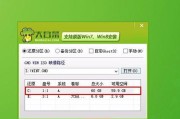
V7系统是一款功能强大且用户友好的操作系统,适用于各种设备,无论是个人电脑、笔记本还是移动设备。本文将为大家详细介绍如何轻松地安装V7系统,即使是零基...
2025-06-30 240 系统安装

随着时间的推移,许多用户还是喜欢使用Win7系统,而微星笔记本是一款备受欢迎的电脑品牌。本文将为大家详细介绍如何在微星笔记本上安装Win7系统的步骤和...
2025-06-16 217 系统安装
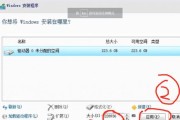
随着微软推出的全新操作系统win10,越来越多的电脑用户纷纷选择升级。然而,对于一些不太熟悉电脑操作的用户来说,win10系统的安装可能会带来一些困惑...
2025-06-15 227 系统安装
最新评论